Βιβλίο: 1. Βασικές Λειτουργίες & Περιβάλλον Εφαρμογής Παρουσιάσεων
1.1. Χειρισμός παρουσιάσεων
1.1.Tip1. Το περιβάλλον της εφαρμογής PowerPoint
Τα πιο βασικά στοιχεία του παραθύρου της εφαρμογής PowerPoint είναι τα παρακάτω:
(Σε επόμενες σελίδες θα δούμε τα στοιχεία αυτά πιο αναλυτικά)

Εικόνα 1. Το περιβάλλον της εφαρμογής PowerPoint
1. Γραμμή εργαλείων γρήγορης πρόσβασης 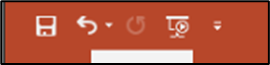
- Δείτε τη σελίδα: 1.2.1. Εμφάνιση και απόκρυψη γραμμών εργαλείων
2. Γραμμή τίτλου ![]()
- Ανάλογα με τις ρυθμίσεις της Εξερεύνησης αρχείων των Windows μπορεί το όνομα του αρχείου να εμφανίζει και την επέκτασή του (π.χ. απλώς Υποκαταστήματα ή Υποκαταστήματα.pptx).
- Δείτε τη σελίδα: 1.2.1. Εμφάνιση και απόκρυψη γραμμών εργαλείων
3. Επιλογές εμφάνισης Κορδέλας ![]()
- Δείτε τη σελίδα: 1.2.1. Εμφάνιση και απόκρυψη γραμμών εργαλείων
4. Κουμπιά ελέγχου ![]()
- Τα εργαλεία Ελαχιστοποίηση, Μεγιστοποίηση/Επαναφορά κάτω και Κλείσιμο του παραθύρου της εφαρμογής.
5. Κορδέλα 
- Η κορδέλα περιλαμβάνει τις καρτέλες και τα εργαλεία τους.
- Δείτε τη σελίδα: 1.2.1. Εμφάνιση και απόκρυψη γραμμών εργαλείων
6. Καρτέλα 
- Η κάθε καρτέλα περιλαμβάνει ομαδοποιημένα εργαλεία που αφορούν συγκεκριμένη κατηγορία εργασιών (π.χ. η καρτέλα Εισαγωγή περιλαμβάνει τα εργαλεία που αφορούν την προσθήκη στοιχείων όπως πίνακες, εικόνες, κεφαλίδες και υποσέλιδα στην παρουσίαση).
- Οι καρτέλες (π.χ. Αρχείο, Κεντρική, Εισαγωγή, κλπ.) μπορούν να εμφανίζονται πλήρως (με τα εργαλεία τους) ή να συμπτυχθούν και να εμφανίζονται τα εργαλεία μόνο όταν τα χρειαζόμαστε.
- Δείτε τη σελίδα: 1.2.1. Εμφάνιση και απόκρυψη γραμμών εργαλείων
7. Ομάδα 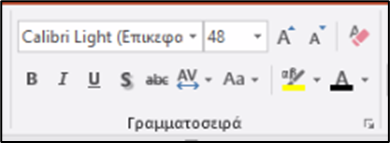
- Τα εργαλεία της κάθε καρτέλας είναι οργανωμένα σε ομάδες. Το όνομα της κάθε ομάδας εμφανίζεται κάτω από τα εργαλεία της.
- Δείτε τη σελίδα: 1.2.1. Εμφάνιση και απόκρυψη γραμμών εργαλείων
- Αν το παράθυρο της εφαρμογής είναι μικρό, κάποιες ομάδες θα εμφανίζονται συμπτυγμένες και θα φαίνεται μόνο το όνομά τους μαζί με βέλος για εμφάνιση των εργαλείων τους.
8. Κουμπί έναρξης παραθύρου διαλόγου ![]()
- Κάποιες ομάδες περιλαμβάνουν τόσα πολλά εργαλεία ώστε δεν υπάρχει αρκετός χώρος για να εμφανιστούν όλα στην κορδέλα. Σε αυτήν την περίπτωση, εμφανίζονται στην κορδέλα τα πιο βασικά εργαλεία, και κάτω δεξιά στην ομάδα υπάρχει κουμπί Έναρξης παραθύρου διαλόγου ώστε να ανοίξει το αντίστοιχο παράθυρο διαλόγου, όπως για παράδειγμα στις ομάδες Γραμματοσειρά και Παράγραφος.
- Δείτε τη σελίδα: 1.2.1. Εμφάνιση και απόκρυψη γραμμών εργαλείων
9. Μικρογραφία διαφάνειας (επιλεγμένη) 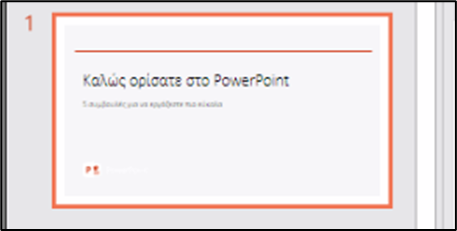
- Οι μικρογραφίες διαφανειών (thumbnails) εμφανίζονται στο παράθυρο διάρθρωσης και διαφανειών όπου μπορούμε να εμφανίσουμε μια προεπισκόπηση των διαφανειών ή της διάρθρωσης του κειμένου τους.
10. Διαφάνεια
- Η διαφάνεια είναι ο χώρος εργασίας, η σελίδα, στην οποία θα τοποθετηθεί κείμενο, ήχος, εικόνες κ.λπ.
11. Γραμμή κατάστασης ![]()
- Εμφανίζει αριστερά χρήσιμες πληροφορίες για την παρουσίασή μας και δεξιά εργαλεία αλλαγής προβολής και μεγέθυνσης.
- Δείτε τις σελίδες: 1.2.3. Ρύθμιση ποσοστού μεγέθυνσης−σμίκρυνσης προβολής (Ζουμ) και 1.2.2. Εναλλαγή μεταξύ των διαθέσιμων προβολών παρουσίασης.
12. Κουμπιά προβολών ![]()
- Τα εργαλεία προβολής, στη δεξιά πλευρά της γραμμής κατάστασης, είναι ο γρήγορος τρόπος να αλλάξουμε την προβολή της παρουσίασης.
13. Εργαλεία Ζουμ ![]()
- Τα εργαλεία ζουμ, στην δεξιά άκρη της γραμμής κατάστασης, είναι ο γρήγορος τρόπος αλλαγής της μεγέθυνσης της παρουσίασης στην οθόνη μας.